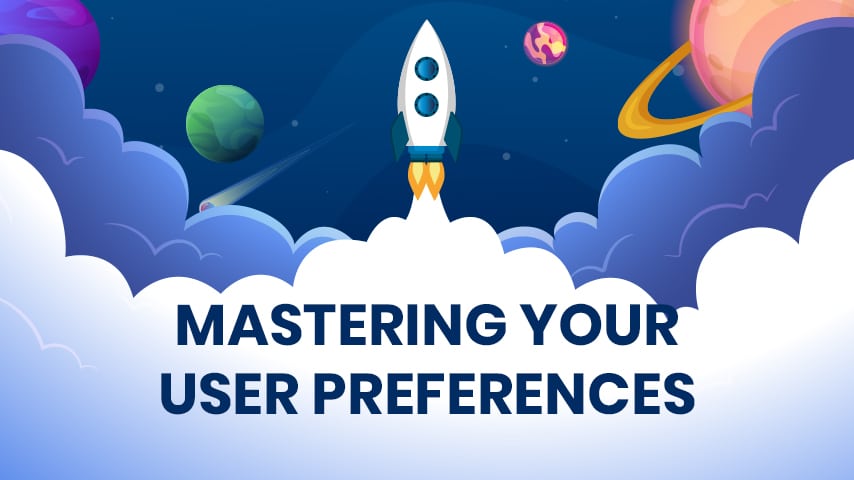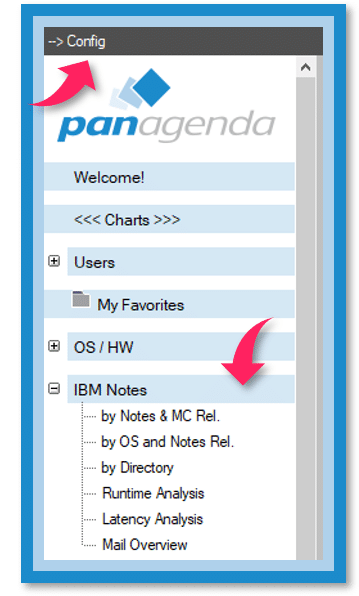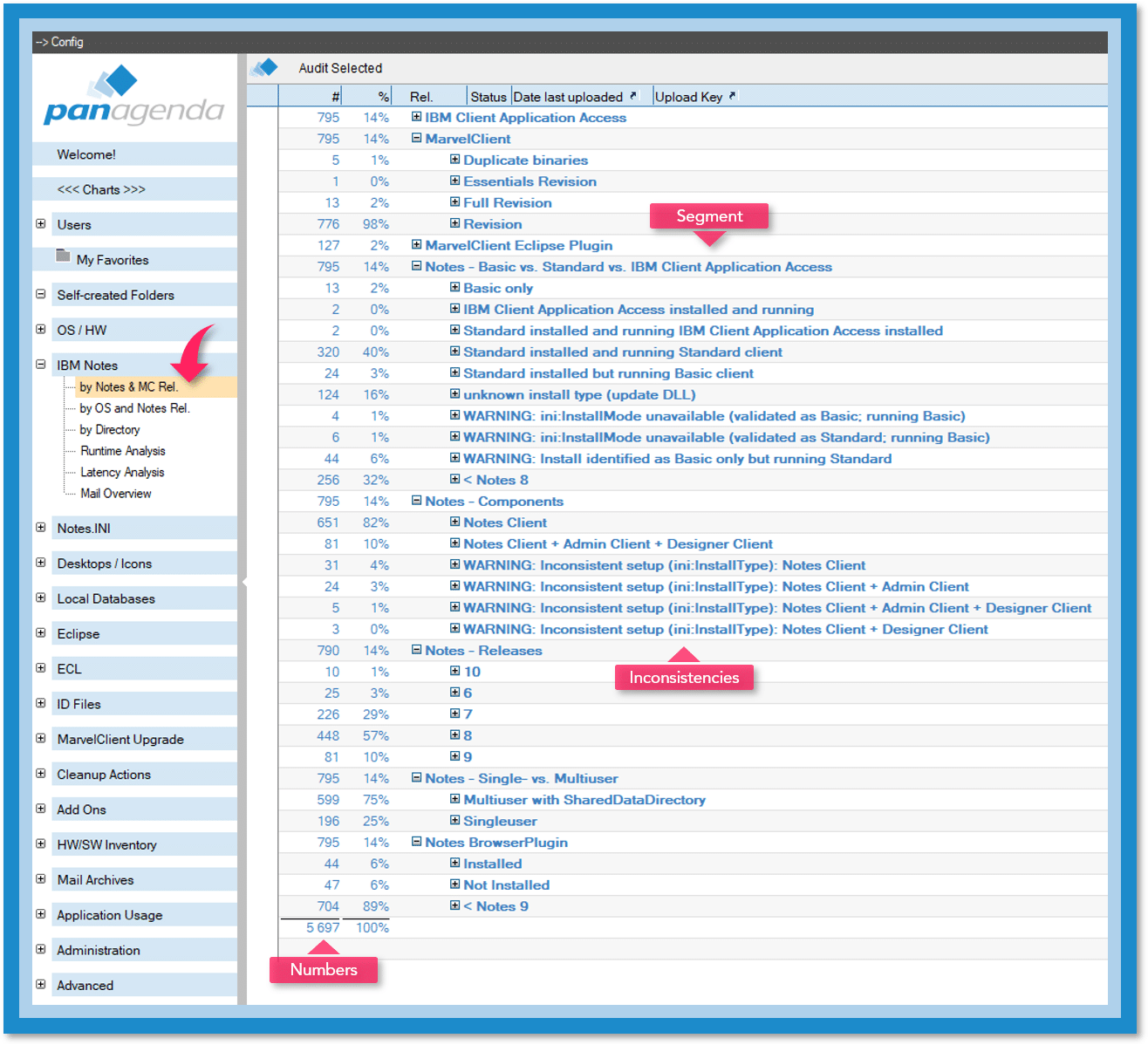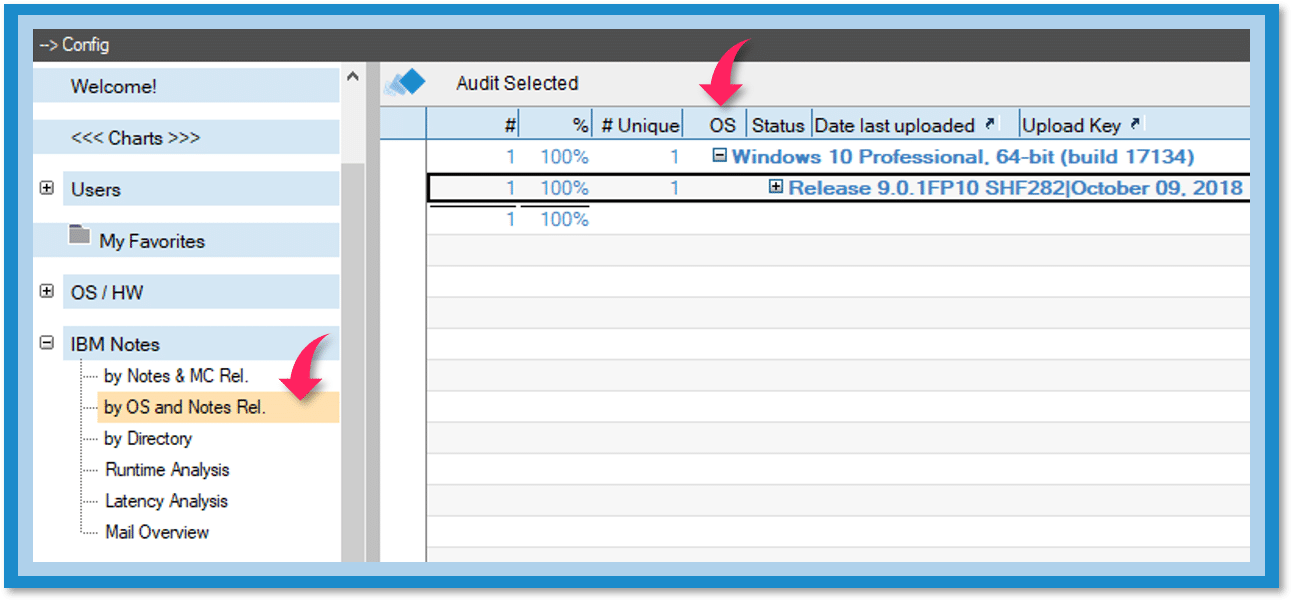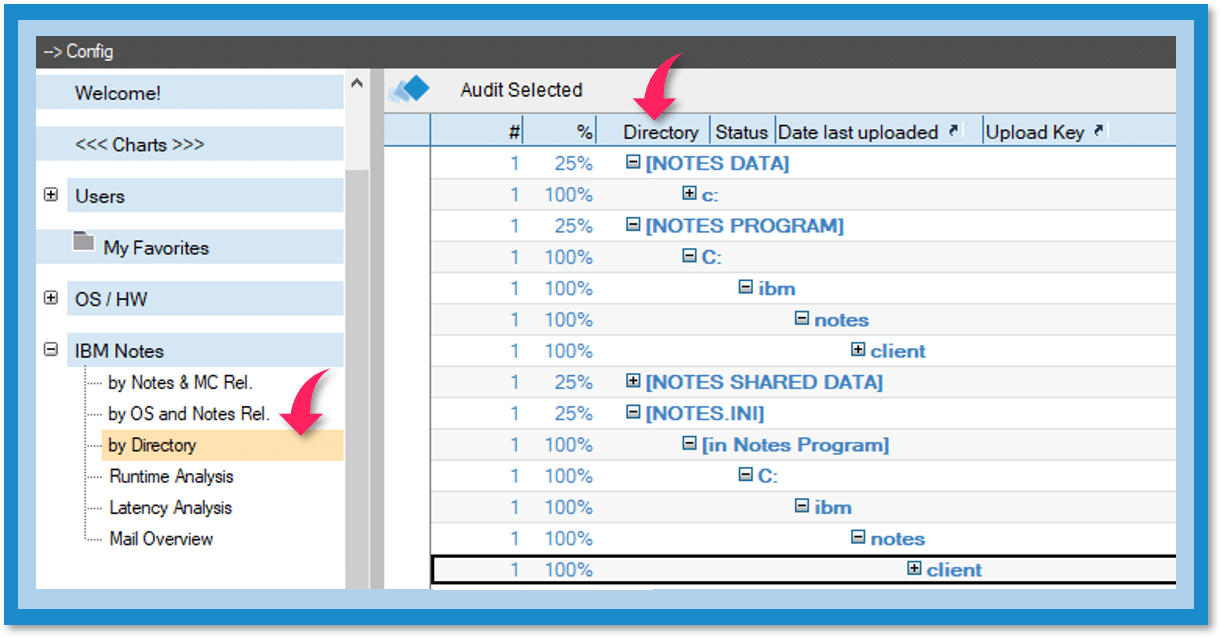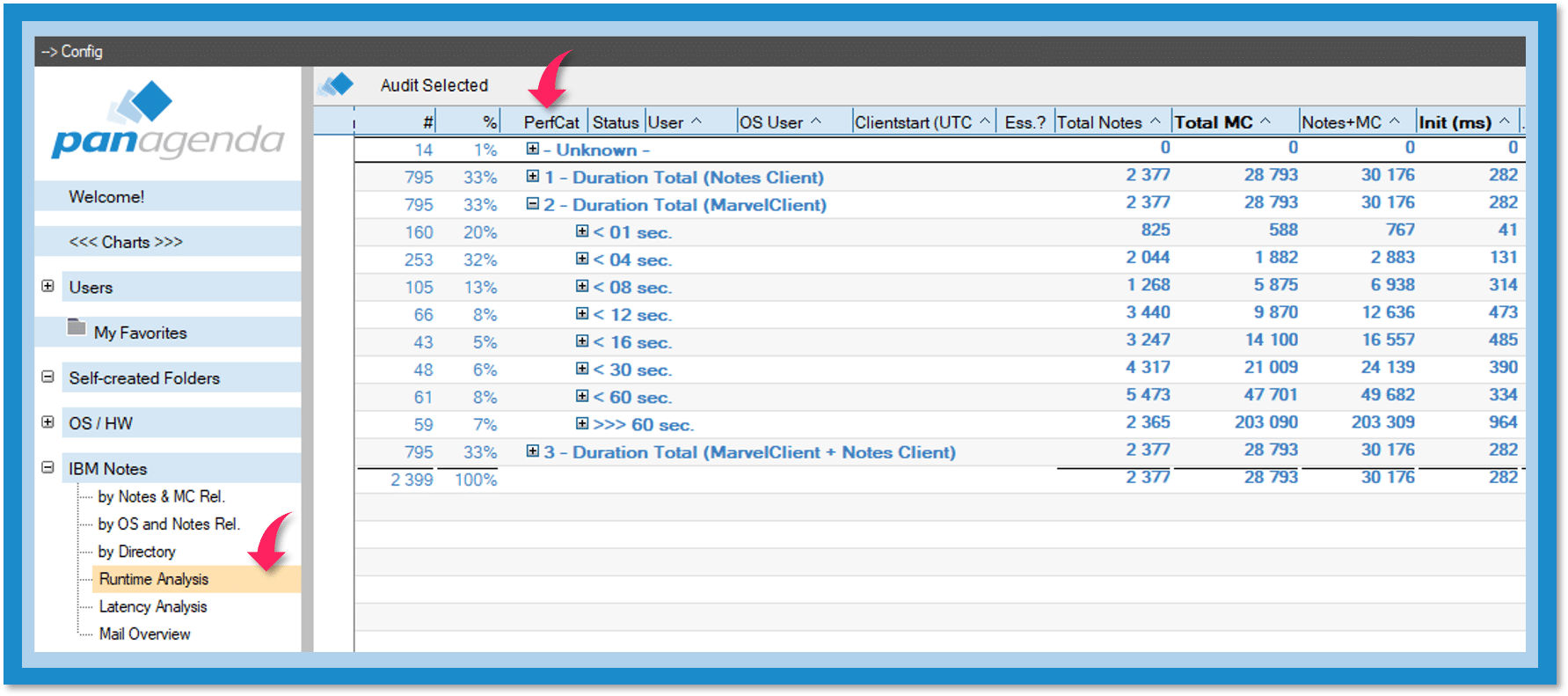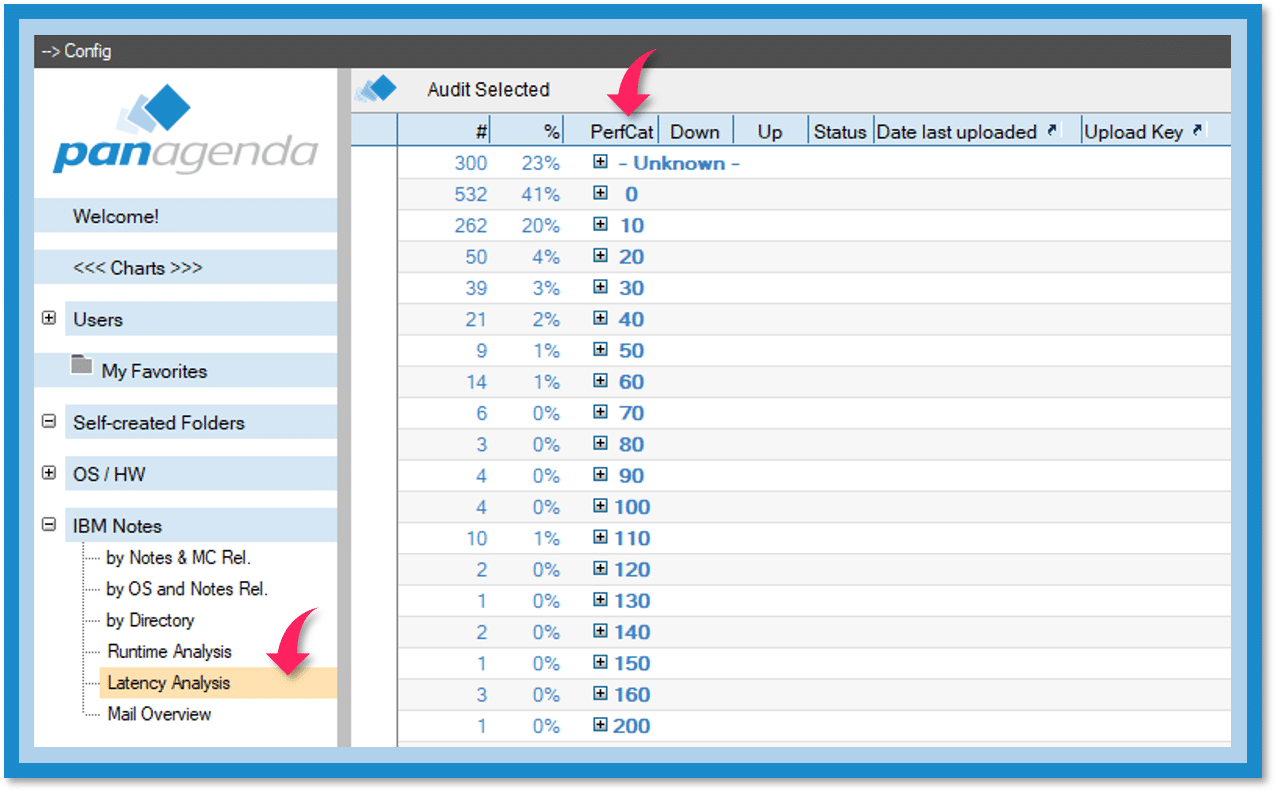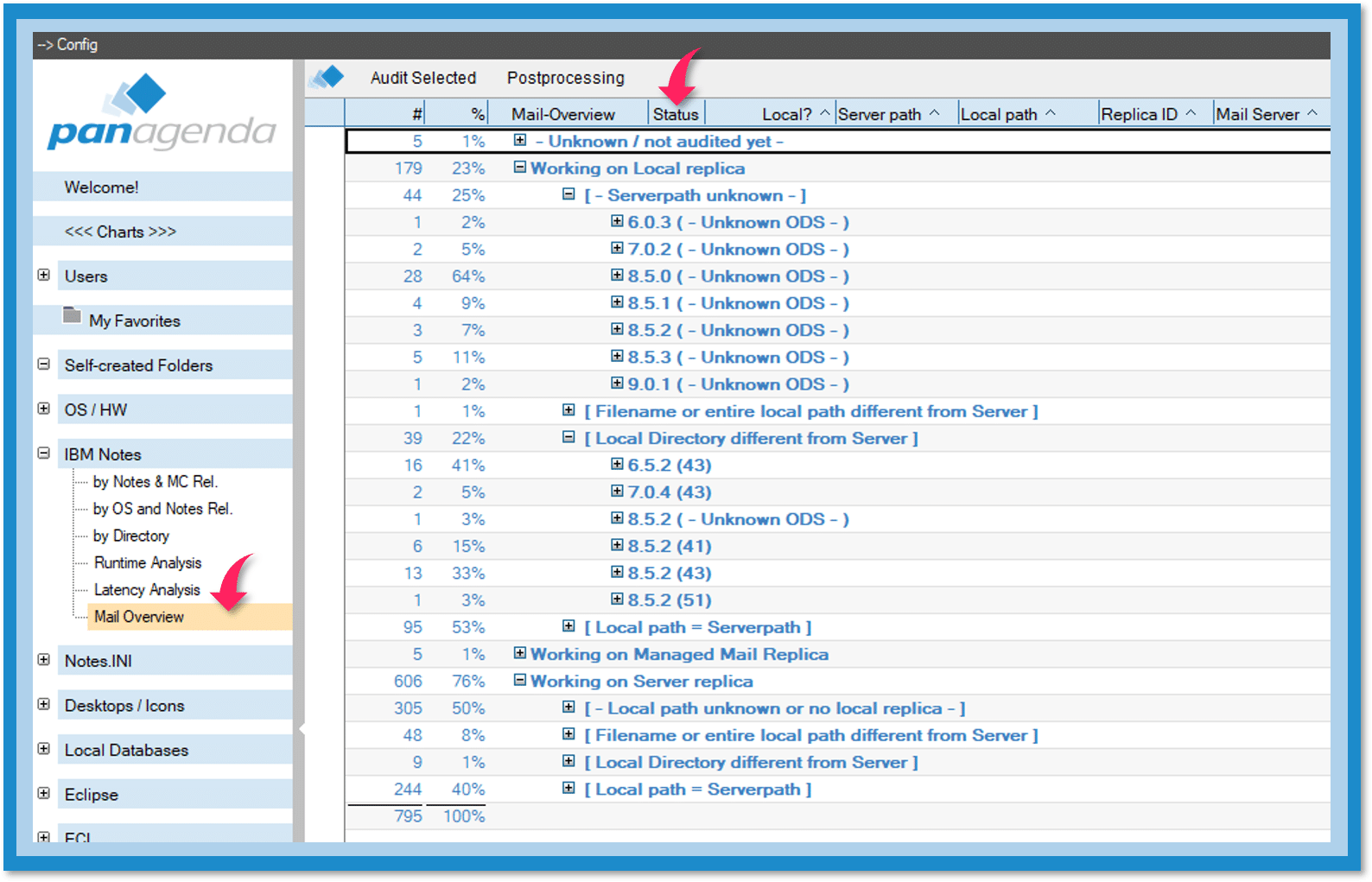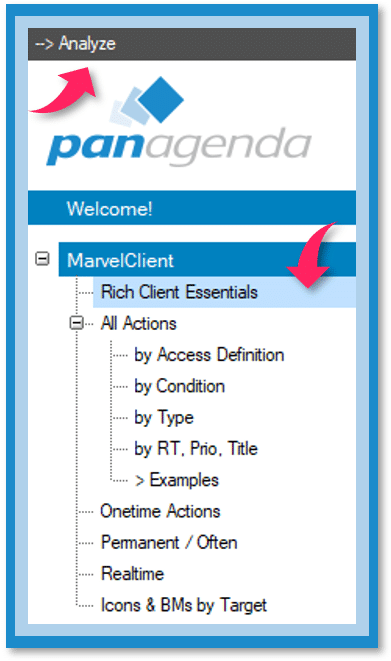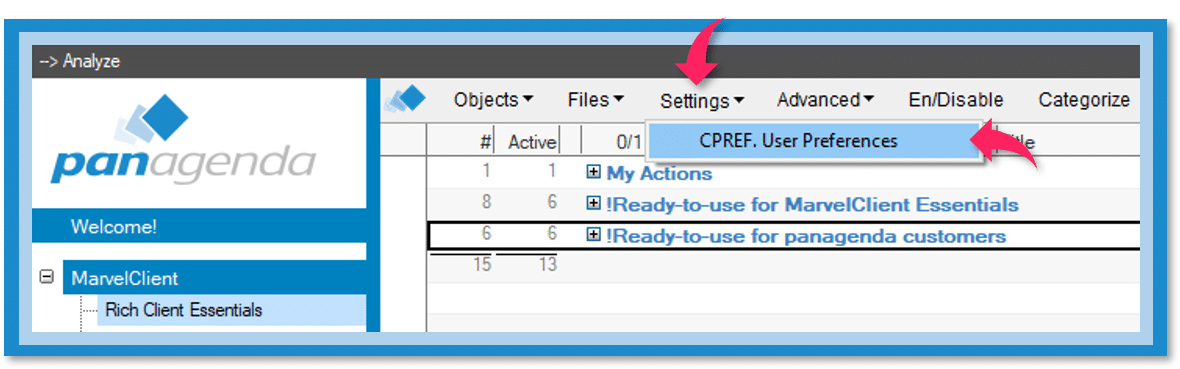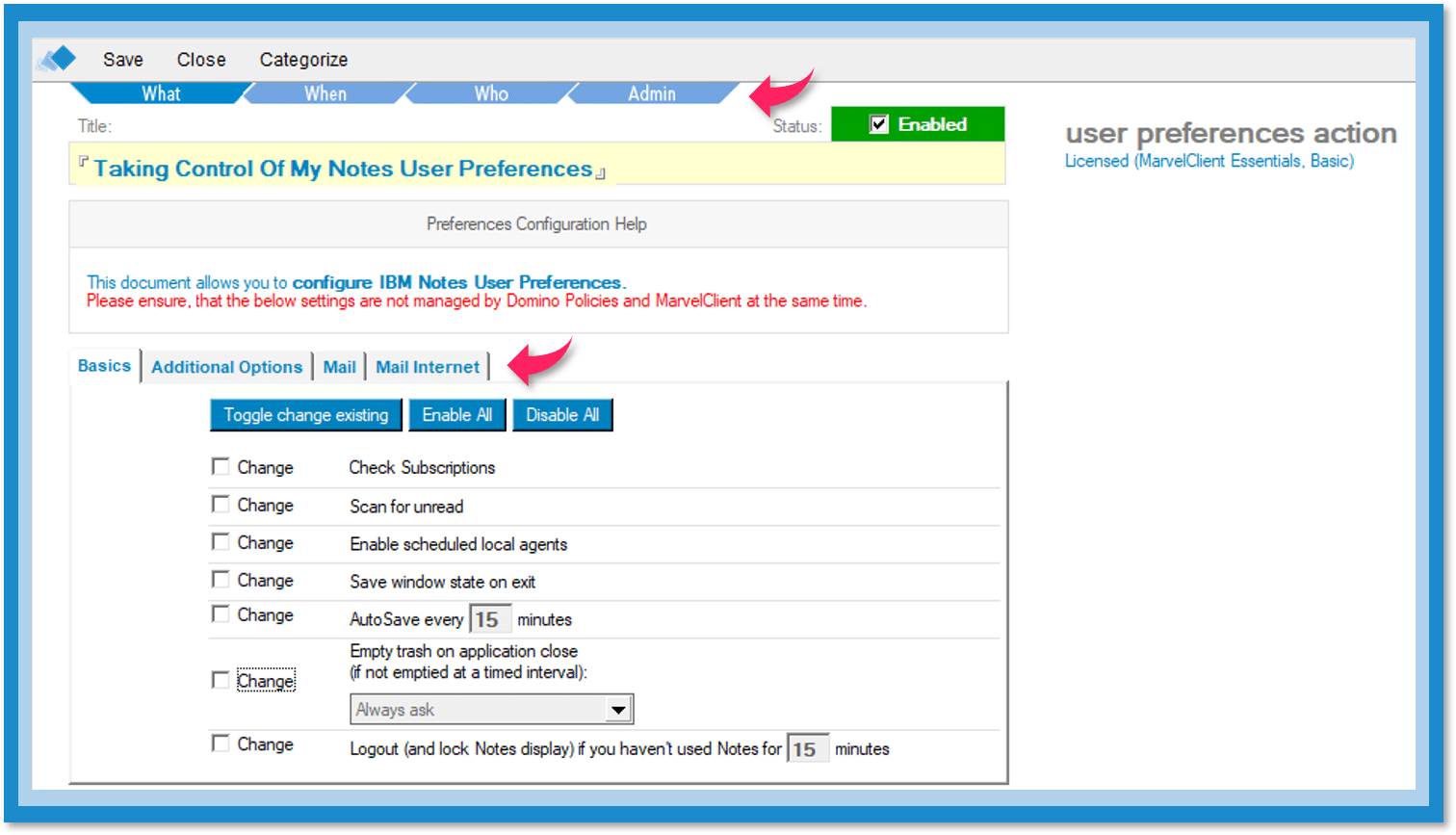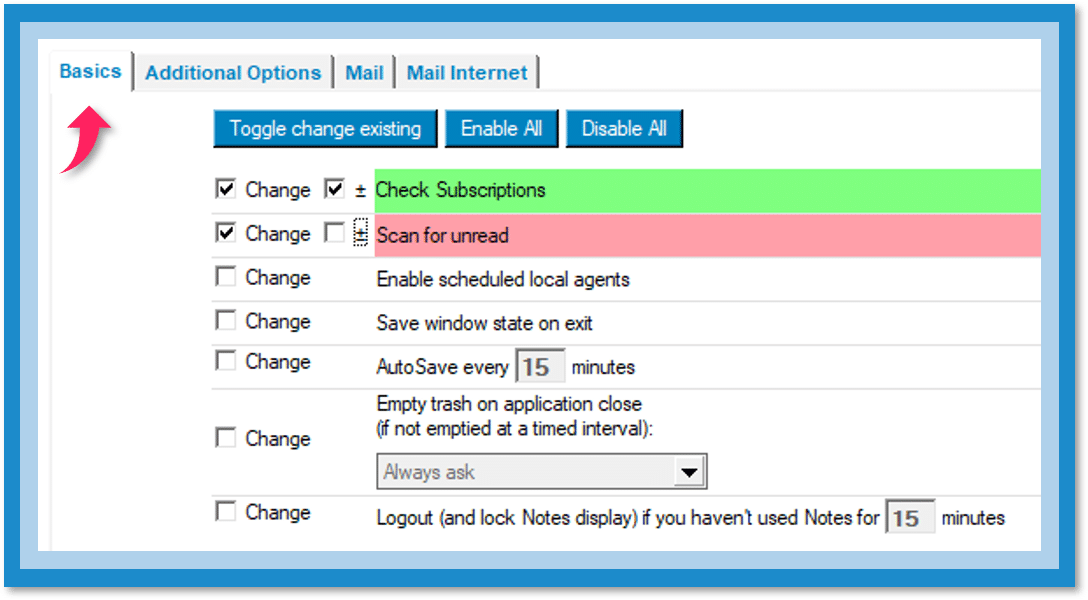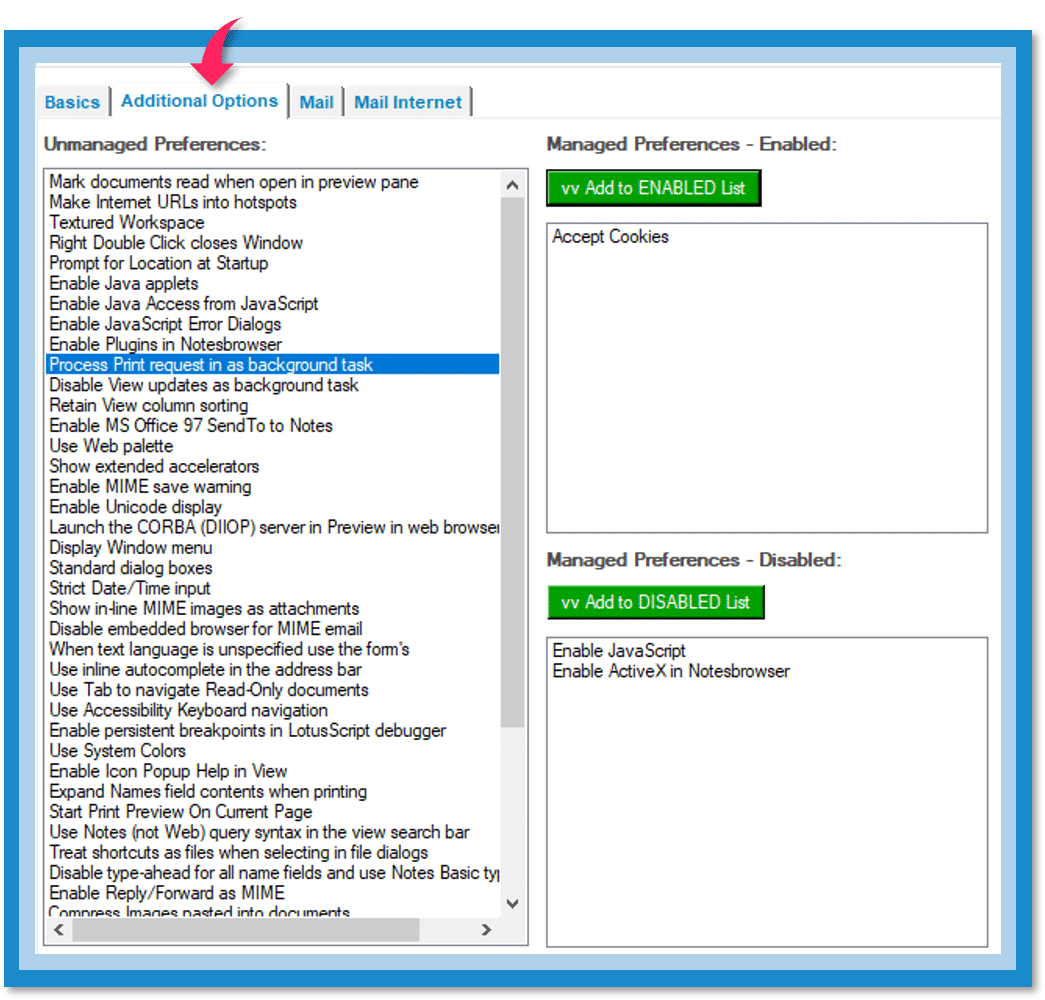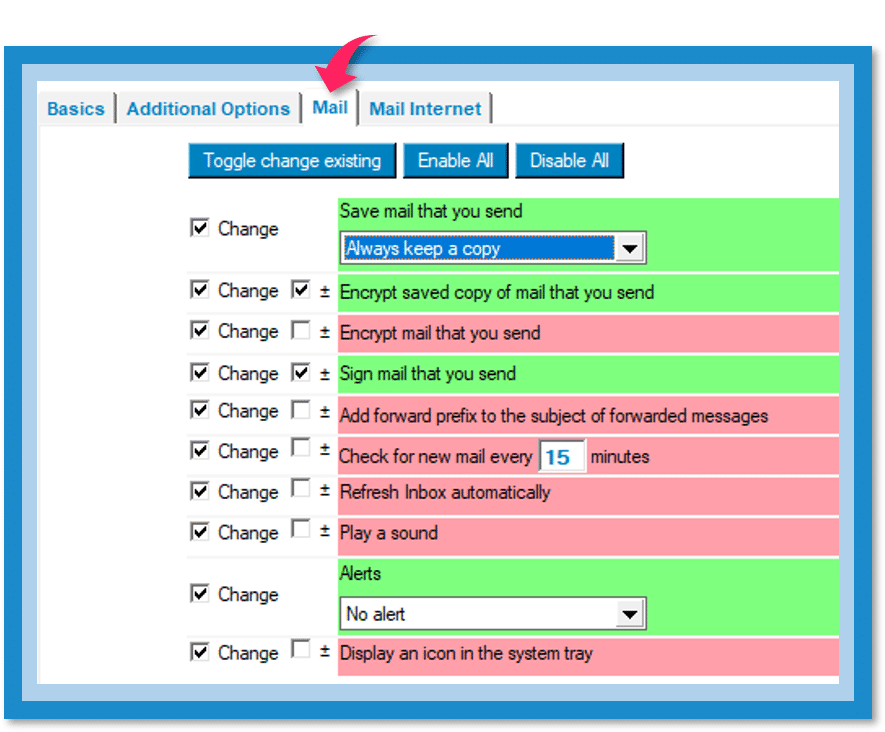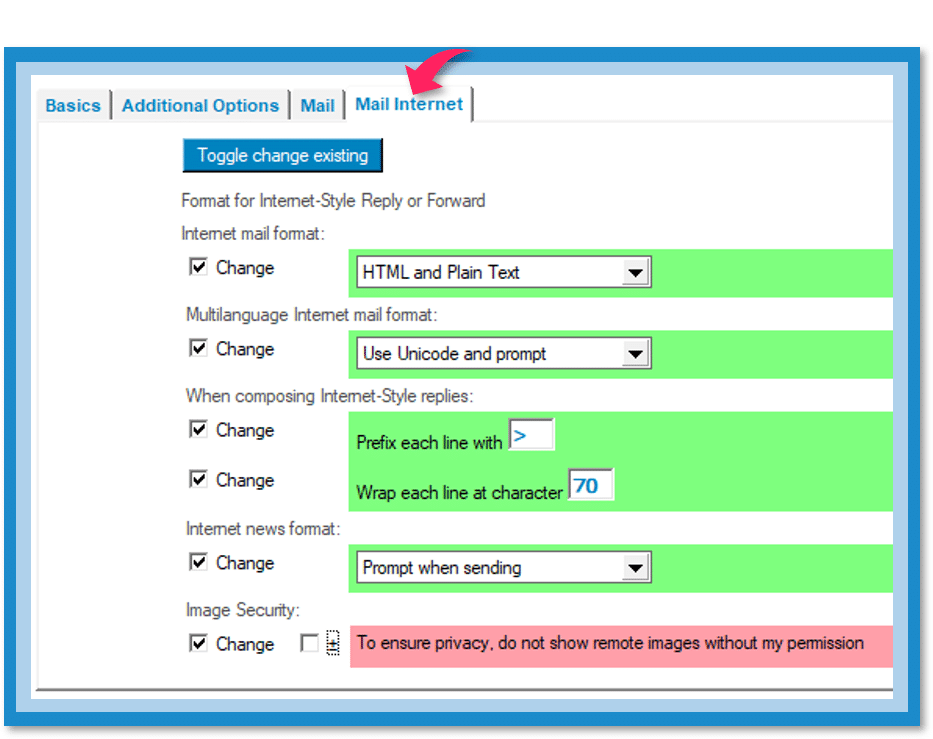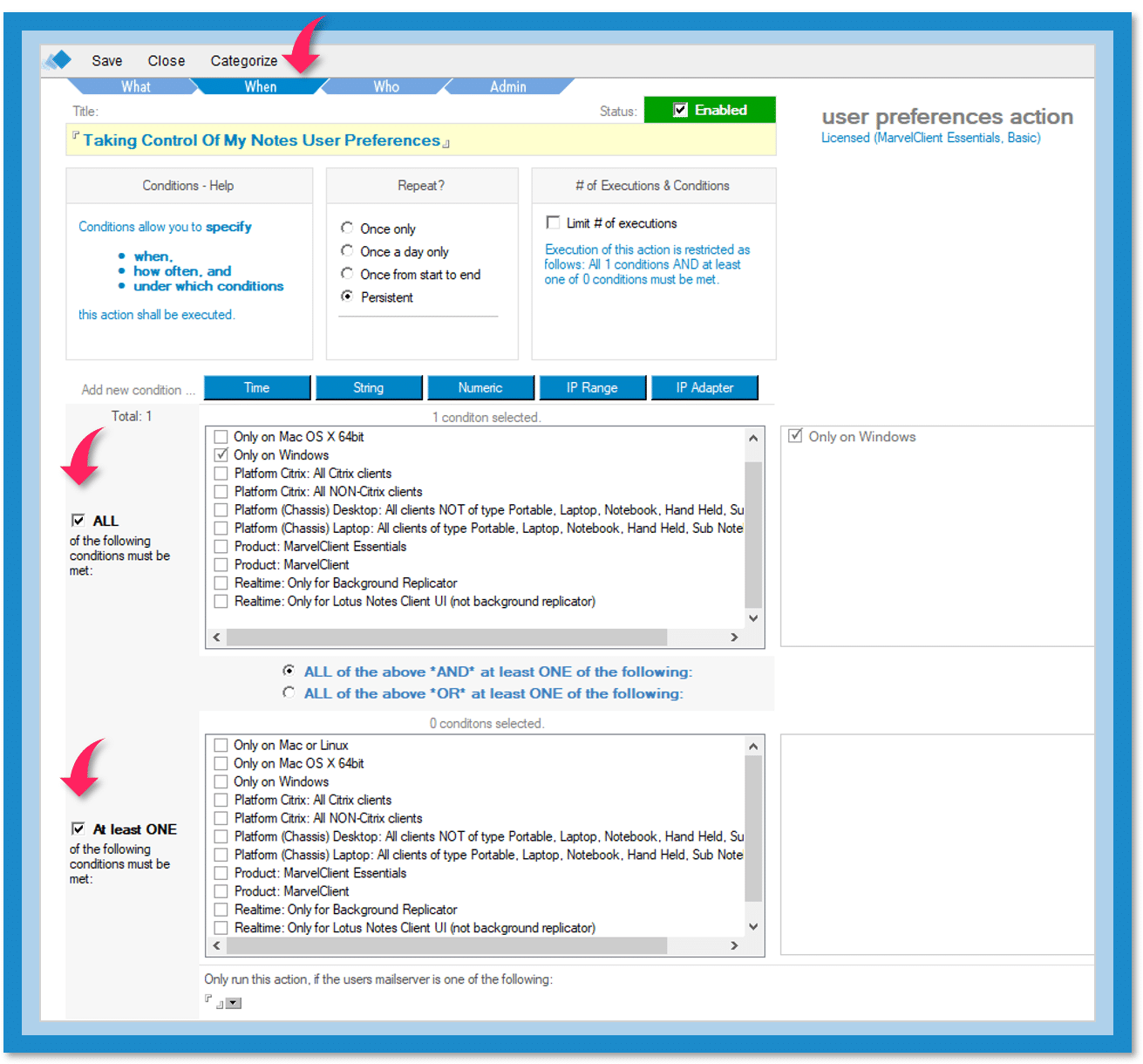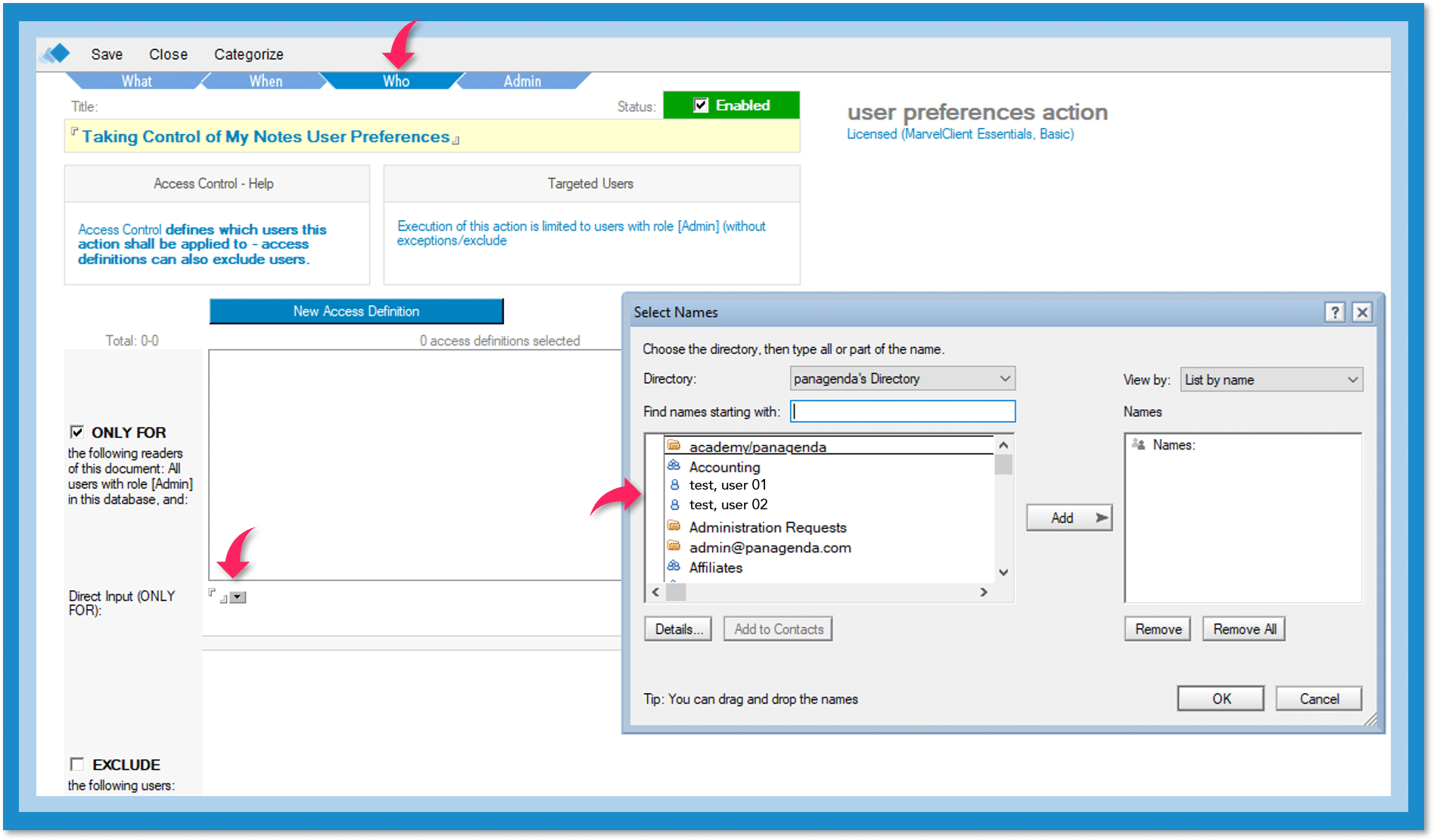Client-Präferenzen mit absoluter Sicherheit einstellen.
Verwandeln Sie Probleme in Erinnerungen.
Verwenden von Domino-Richtlinien zur Kontrolle Ihrer IBM-Notizen Benutzereinstellungen können ein bisschen Hit and Miss sein.
- Haben Sie Zugang zu genauen Informationen?
- Wissen Sie genau, welche Preferences für jeden einzelnen Client gelten?
- Wenn Sie eine Richtlinie zuweisen, wissen Sie genau, wann sie wirksam wird?
- Wissen Sie, ob es überhaupt wirksam wird?
Fehlkonfigurationen im Lokationsdokument können bedeuten, dass eine Policy nie festgelegt wird. Korrupte $policies Ansichten können die gleichen Auswirkungen haben. Manchmal müssen Clients neu gestartet werden, damit Änderungen vorgenommen werden können, aber Sie wissen nicht, wie oft. Wenn Sie Änderungen an mehreren Clients vorgenommen haben, wie wissen Sie dann, wo Sie stehen?
Durch das Ersetzen von Domino Policies durch MarvelClient Essentials (MC Essentials) verwandeln sich diese Probleme in Erinnerungen.
Verschaffen Sie sich zunächst einen aktuellen und umfassenden Überblick.
Sobald Sie MC Essentials gestartet haben, sehen Sie oben in der linken Spalte nach. Achten Sie darauf, dass oben das Wort „Config“ steht.
Öffnen Sie die Überschrift IBM Notes, indem Sie die Liste der verfügbaren Optionen durchgehen. Hier erhalten Sie aktuelle Informationen zu allen Ihren Notes-Clients.
Die Informationen in der Datenbank werden von Ihren Notes-Clients bei jedem Client-Start und optional beim Herunterfahren des Clients aktualisiert. Dadurch wird sichergestellt, dass die Informationen, die Sie sehen, auf dem neuesten Stand sind.
Nach Notes und MC Rel
In diesem einen Screen finden Sie viele nützliche Informationen. Sie können:
- Die Anzahl der Benutzer pro Notes major und Detailfreigabe ermitteln.
- Inkonsistenzen bei der Client-Bereitstellung identifizieren.
- Die Anzahl der Benutzer pro MarvelClient Version, Eclipse Plugin Details und mehr, herausfinden.
- Multi-User- vs. Single-User-Installationen identifizieren, sowohl mit als auch ohne gemeinsames Datenverzeichnis.
- Basic vs. Standard vs. ICAA vs. Notes Browser Plugin Clients erkennen.
nach OS und Notes Rel.
Hier sehen Sie, wie Notes nach Release und Betriebssystem verteilt wird.
nach Directory
Hier wird der vollständige Pfad zu jedem der folgenden Verzeichnisse/Ordner angezeigt: Notes Data, Notes Program, Notes Shared Data und Notes.ini.
Anhand dieser Informationen können Sie Installationen identifizieren, die vom Unternehmensstandard abweichen.
Runtime Analyse
Hier wird die Anzahl der Sekunden angezeigt, die von den einzelnen Notes/MC/Notes+MC zum Starten, Herunterfahren und Ausführen verschiedener Vorgänge verwendet werden. Verwenden Sie dies, um Probleme mit der Netzwerkleistung zu identifizieren.
Latenzanalyse
Hier können Sie per Download und Upload die Netzwerklatenz für jeden Domino-Server sehen, auf dem die Latenz gemessen wird.
Netzwerklatenzen von mehr als 20ms deuten auf eine schlechte Leistung hin.
*Bitte beachten Sie, dass diese Funktion nicht in der Gratisversion von MC Essentials verfügbar ist.
Mail Übersicht
Diese Informationen sind nach dem Mail Working Mode sortiert. Auf diese Weise können Sie sehen, wie Benutzer mit E-Mails arbeiten und welche Konfigurationsprobleme bestehen könnten.
Sie haben Ihren Überblick. Übernehmen Sie die Kontrolle.
Sehen Sie sich die obere linke Spalte noch einmal an. Klicken Sie auf Config. Ändern Sie es in Analyze. Nachdem Sie dies getan haben, wählen Sie Rich Client Essentials.
Die Auswahl von Rich Client Essentials ermöglicht Ihnen den Zugriff auf einige Dropdown-Menüs. Wählen Sie nun Einstellungen und dann CPREF, User Preferences.
Hier haben Sie Zugriff auf die Tools, die Sie benötigen, um die Kontrolle über Ihre IBM Notes User Preferences zu übernehmen.
Beachten Sie die Registerkarten oben auf dem Bildschirm. Sie können definieren, welche Einstellungen Sie verwenden möchten, wann sie wirksam werden sollen und wer sie haben soll.
Sie sind nicht auf eine Reihe von Änderungen beschränkt. Werfen Sie einen Blick direkt unter die Registerkarten. Sie können Szenarien benennen, die Sie vielleicht wieder verwenden möchten. In diesem Fall lautet der Titel „Taking Control of My Notes User Preferences“.
Der What Tab – definiert die Einstellungen, die Sie verwenden möchten.
Das Grundlagen Registerkarte gibt Ihnen die Möglichkeit, vorhandene Optionen zu ändern, alle Optionen zu aktivieren oder alle Optionen zu deaktivieren.
Der BasicsTab gibt Ihnen die Möglichkeit, bestehende Optionen zu ändern, alle Optionen zu aktivieren oder alle Optionen zu deaktivieren.
Das Mail Tab funktioniert genauso wie der Basics Tab. Hier steuern Sie jedoch gezielt die für E-Mails relevanten Funktionen.
Und der Mail Internet Tab gibt Ihnen die Kontrolle über Ihre Internet-E-Mails.
Der When Tab – definiert, wann die Einstellungen angewendet werden sollen.
Im When Tab können Sie Bedingungen definieren, die steuern, wo und wie Ihre Änderungen angewendet werden. Sie können auch die Zeit und die Häufigkeit festlegen, zu der Änderungen angewendet werden sollen.
Der Who Tab – definiert, für wen die Einstellungen gelten.
Hier können Sie Personen und Gruppen definieren, für die die Änderungen gelten sollen. Sie können auch Einzelpersonen und Gruppen ausschließen, wenn Sie möchten.
Überzeugen Sie sich selbst, was Sie tun können, wenn Sie MC Essentials zur Steuerung Ihrer Notes User Preferences verwenden!
Mit MC Essentials erhalten Sie einen aktuellen und umfassenden Überblick über Ihre IBM Notes Installation
Es sind Informationen, mit denen Sie sicherstellen können, dass Notizen so zuverlässig wie möglich funktionieren. Und es trägt dazu bei, die Qualität der End User Experience zu erhalten.
Da Ihre Notes-Clients Ihre Datenbank beim Hochfahren (und optional beim Herunterfahren) aktualisieren, wissen Sie genau, wann Policy-Änderungen wirksam werden.
Warum länger warten, um diese Vorteile zu nutzen?
Haben Sie Fragen?
Lesen Sie die weitere Beiträge der Serie:
Anfangen mit MarvelClient Essentials